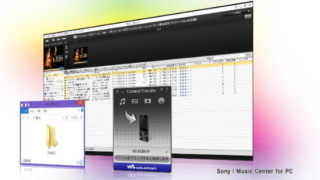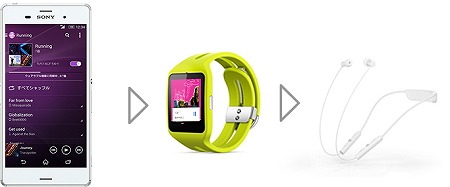ビジネスシーンでも活躍するメタルバンドも登場

SmartWatch 3は、ウェラブル端末用のAndroidプラットフォームAndroid Wear™ を搭載した新しいスマートウォッチ。
「SWR50」についての皆さんの疑問にお答えします。
1)一番気になるフル充電で使える日数ですが
使用状況によって一概には言えませんが、目安として約2日間です。
2)Android Wearでなにが出来るか
メモをとる、メールを発信する、アラームを設定するなどですが、
詳しくは
https://support.google.com/androidwear/answer/6056802?hl=ja&ref_topic=6056409
のGoogleのページで見てください。
3)SmartWatch 3で睡眠ログは
対応していません
4)SWR50のメモリ内に、ダウンロードできる曲数は?
1000曲程度です。
5)SmartWatch 3上からLifelogアプリを開くことはできますか?
出来ません
カロリーやランニング時間などで、設定した目標を達成した時は、SmartWatch 3 に通知が表示されます。
ライフログの表示
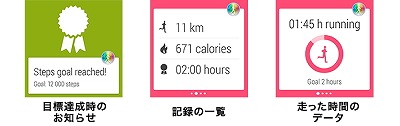
6)メールの受信通知は確認できるが、返信ができない?
メーラーによって返信できるものとできないものがある
音声でメール返信できるメーラー:Gmail、PCメール
音声でメール返信できないメーラー:Docomo/au/Softbankのキャリアメール
キャリアメールの返信対応については、キャリア側のソフトアップデートがないと対応できない
今後アップデートがあるのかどうかについては未定です。
7)SmartWatch 3から音は出るか?
SmartWatch 3自体から音楽の音声は出ません。SmartWatch 3単体で音楽を聴く場合にはBluetoothヘッドセットと接続してください。

8)防水、防塵の等級は?
IP68(=IPX8の 防水、IP6Xの 防塵)性能
9)GPSをOFF、Bluetooth機能をOFFにした場合、電池の持ちは?
約4日です
10)GPSをONにしての電池の持ちは?
約2日です
11)電源が切れた時に、音楽のプレイリストデータは消るか?
内蔵メモリに保存するため、消えません
12)Android Wearとは何か?
Googleのサイトを見てください
https://support.google.com/androidwear/hl=ja#
操作編
1)詳しい使い方を
SmartWatch 3のユーザーガイドPDF
http://www.sonymobile.co.jp/support/use_support/manual/pdf/swr50_manual.pdf
2)音楽のプレイリストのSmartWatch 3へのインストール方法
1.SmartWatch 3の電池残量が十分あることを確認する・電池残量が少ないとプレイリストを同期することができません。
プレイリストの同期は充電しながら行うことをおすすめします。
2.SmartWatch 3とお使いになる機器が接続されていることを確認する
3.機器でWalkmanアプリケーションを起動し、プレイリストを表示する
4.マイプレイリストの中からSmartWatch 3と同期したいプレイリストを選択する
5.「ウェアラブルにダウンロード」を右側にドラッグする・機器とSmartWatch 3のプレイリストの同期が開始されます。
3)SmartWatch 3だけ持ち出して、次にスマートフォンとつないだときに蓄積したデータを転送する方法
SmartWatch 3にはメモリが入っているので、例えばSmartWatch 3単体で持ち出してジョギングした後にスマートフォンと接続すれば、スマートフォン側に歩数のデータをフィードバックできます。
4)Android Wear対応のアプリのインストール方法
スマートフォン上でPlayストアから対応するアプリをダウンロード後、SmartWatch 3とスマートフォンを接続すれば、自動的に同期され、対応アプリをSmartWatch 3から操作することが出来ます。
5)通知機能でカードが通知されないようにするには?
Android Wear ⇒ 歯車2個アイコン ⇒ アプリの通知をブロック ⇒ + ⇒ ブロックしたいアプリをタップ
※ブロックを解除したい場合は、上記「+」の画面に表示されたブロック済みアプリ右の「×」をタップします。
6)歩数はSmartWatch 3上で見られますか?
見られません。スマートフォンのLifelogアプリ上から確認してください。
7)Twitterの受信通知が来ない
スマートフォンのTwitterアプリ上で、スマートフォン自体への通知機能をONにします。
通知ONの仕方はこちらを参照
https://support.twitter.com/articles/20170075-#
7)曜日ごとに時間設定するには? (例:月曜日のみ8時に鳴るようにする。)
「お話ください」というメッセージの後に「アラーム設定」と話してアラーム設定画面を開くか、メニュー画面からアラーム設定画面に入るかして次のように設定します。
1.アラームが鳴る時刻を設定する。
2.編集ボタンを押して、月曜日、火曜日などの曜日の設定をする。
※毎日同じ時刻にアラームを鳴らしたい場合には、編集ボタンで曜日を複数選択する必要があります。
※時刻設定は1種類しかできないため、平日6時、土日9時といったような複数の時刻設定はできません

8)SmartWatch 3のセットアップ手順について教えてください。
下記サイトで↓
http://www.sonymobile.co.jp/product/smartwear/swr50/guide/
9)「お話ください」から目的地を話して、ナビゲーションを立ち上げSWR50で表示させるには
「(目的地)までナビして」と話しかけた後に、SWR50の画面上に車や徒歩のアイコンが出てくるので、これをタップすると、SWR50でも「直進200m」などナビゲーションが確認できます。
SWR50上でタップをしないと、スマートフォンのみのナビゲーションになり、SWR50の画面上では確認できません。
10)曲単位で音楽の転送は
曲単位では転送できません。プレイリスト単位での転送になります。
ペアリングについて
1)ワンタッチ接続でペアリングをするためにAndroid機器のNマークまたはFeliCaマークに近づけましたが、Android機器が反応しない
Android機器の画面が点灯し、画面ロックが解除されている必要があります。
画面ロックの解除方法は以下のとおりです。
[設定]→[セキュリティー]→[画面のロック]→[設定しない] (Android機器により操作方法は異なります。)
2)接続の方法は
1.お使いになる機器でAndroid Wearを起動する
2.SmartWatch 3の電源をオンにする
言語選択の画面が表示されたときは、タッチスクリーンを上下にスワイプして設定したい言語を選択してください。
3.お使いになる機器の画面の指示に従って操作し、セットアップを行う
① 画面に表示される内容をお読みのうえ、「同意する」をタップする
お使いになる機器のBluetooth機能がオンになっていない場合は、画面に表示される「Bluetooth:ON」をタップしてBluetooth 機能をオンにしてください。
② SmartWatch 3のタッチスクリーンに表示されている端末名と同じ端末名を、お使いになる機器の画面でタップする
③ SmartWatch 3とお使いになる機器の画面に表示されているパスコードが同じであることを確認し、両方の機器の画面をタップして設定を完了する
SmartWatch 3では、チェックマークをタップしてください。
④ お使いになる機器の画面表示に従って時計の通知設定を行う
通知設定をタップし、Android Wear の横のチェックボックスをタップしてチェックを入れてください。
設定が完了するとSmartWatch 3とお使いになる機器が接続され、SmartWatch 3およびお使いになる機器に簡単な操作説明が表示されます。
お使いになる機器に「位置情報をON にする」や「Google Now をON にする」というメッセージが表示される場合があります。アプリケーションによっては、これらの設定がオフになっているとご利用になれない場合があります。設定をオンにするには、メッセージをタップして設定を行ってください。
<注意> SmartWatch 3と接続できるスマートフォンやタブレットは1 台です。
はじめてSmartWatch 3と接続するときは、時間がかかる場合があります。
アプリについて
1)他のスマートフォンにLifelogアプリをダウンロードできますか?
できます。Android OS 4.3以上に対応したスマートフォンが対象です。
2)インストールする必要があるアプリケーションは?
接続しているスマートフォンにAndroid?Wear?対応のアプリをインストールすると、SmartWatch3で様々な機能を使えるようになります。
AndroidWear対応のアプリをお使いになるには、Playストアからダウンロードしてインストールを行ってください。
以下はAndroid?Wear?に対応しているアプリの一例です。
アプリは日々追加されていますので、定期的にGooglePlayを確認することをおすすめします。
・テキストメッセージ
・Eメール
・カレンダー
・Lifelog
・GoogleKeep、Googleマップ、GmailなどのGoogle?アプリ
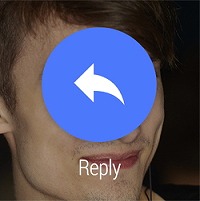
3)LINEアプリを使っている間の活動は何に分類されますか?
LINEアプリの利用時間はコミュニケーションとしてカウントされます。
4)SWR50の「音楽を再生する」機能はWalkmanしか対応していないか?
「Google Play Music」など、他アプリでもAndroid Wearに対応していれば、使えるアプリもあります。
5)SmartWatch 3 からLifelog内のデータを確認出来るか?
Walkやカロリーの目標を達成したときはカードが表示されますが、SmartWatch3の操作でLifelogを確認することはできません。
スマートフォンからLifelogアプリを立ち上げてください。
6)Facebook、Line、Twitterのすべてに対して音声で返信できるか?
Facebook、Lineは受信通知確認後、音声で返信できます。
※ただし、Lineへの返信時にスタンプを使うことはできません。Twitterについては音声の返信はできません。
7)スマートフォン側のWalkmanアプリの音楽再生操作をSWR50側でできるか?
できます。
Walkmanアプリを最新版にアップデートしてください。Ver 8.5.A.0.6以降のバージョンであれば操作が可能です。
他の機器との連携
1)スマートフォンとヘッドセットをBluetooth接続している場合、ヘッドセットで通話を行うことは可能か?
可能です。SmartWatch 3で通話処理して、スマートフォンとつながっているBluetoothヘッドセットで通話することが可能です(スマートフォンがマルチポイント接続している場合)。
※ヘッドセットの仕様によっては不可能な場合もあります。
2)SmartWatch 3とBluetoothヘッドセットをBluetooth接続し、スマートフォンとSmartWatch 3もBluetooth接続してあるとき、ヘッドセットで通話できるか?
できます。
あくまでスマートフォンとヘッドセットが接続されているか否かによるもので、この場合の通話はSmartWatch 3を使っての通話ではありません。
3)SmartWatch 3とスマートフォンを接続しているとき、SmartWatch 3で通話はできますか?
SmartWatch 3のBluetooth機能はHFP(Hands Free Profile)に対応していないので、通話はできません。
4)SmartWatch 3がBluetoothヘッドセットと接続されている時に、スマートフォンとSmartWatch 3のBluetooth接続は維持されていますか?
はい、維持されています。
5)SWR50で設定したアラームが作動するときに、スマートフォンから音が出ますか?
SWR50で設定したアラームはスマートフォンとは連動しません。アラームを設定した時間になると、SWR50がバイブレーションし、その画面上にアラームのカードが表示されます。
※SWR50のバイブレーションをOFFにしている場合はカードのみが表示されます。
6)パソコンとSmartWatch 3をつなげてデータ転送することは可能か?
できません。
Bluetooth経由での音楽データの転送のみの対応です。
7)スマートフォンで設定したアラームをSWR50で作動させることはできるか?
できません。
8)SWR50とタブレットXperia Tablet Z3を接続し、音楽アプリを操作すると自動的にYouTubeに飛んでしまいます。
Walkmanアプリを最新版にアップデートしてください。Ver 8.5.A.0.6以降のバージョンであればこの症状は改善されます。
SmartWatch 3 からスマートフォンのMusicを遠隔操作するためには次のように設定します。
1.スマートフォンにあるAndroid Wearアプリを開く。
2.トップ画面を下にスクロールし、「音楽を再生する」をタップする。
⇒「バッテリーが上がる、何でだ?」SWR50のよもやま話1
⇒「あ、それアップルウォッチですか?」SWR50のよもやま話2
SmartWatch 3 セットアップ&基本操作ガイドはこちら